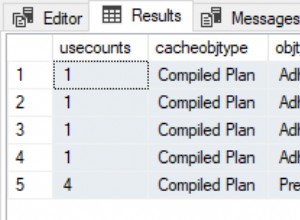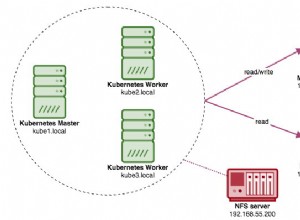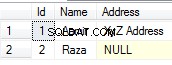Abaixo estão as etapas que usei para instalar o MySQL no meu Mac M1 através do gerenciador de pacotes Homebrew.
Como mencionado, este é um Mac M1 (que usa a arquitetura ARM64), mas isso não causou nenhum problema. A versão atual (MySQL 8.0.26) suporta a arquitetura ARM.
Instalar Homebrew
Visto que estou instalando o MySQL via Homebrew, é necessário que o Homebrew esteja instalado.
Você pode pular esta etapa se já tiver o Homebrew instalado.
Para instalar esses pré-requisitos, abra uma janela do Terminal e execute os comandos a seguir.
Instale o Xcode:
xcode-select --installInstale o Homebrew:
/bin/bash -c "$(curl -fsSL https://raw.githubusercontent.com/Homebrew/install/HEAD/install.sh)"É isso. O Xcode e o Homebrew devem ser instalados assim que esses comandos forem executados.
Mas antes de prosseguirmos, veja como verificar o Homebrew:
brew doctorSiga as instruções para corrigir quaisquer problemas que possam ter sido encontrados.
Enquanto estamos nisso, veja como atualizar o Homebrew:
brew updateSe você já estiver atualizado, receberá uma mensagem nesse sentido.
Instalar o MySQL
Agora que o Homebrew está instalado, vamos instalar o MySQL:
brew install mysqlEspere pacientemente enquanto ele baixa e instala tudo.
Depois de instalado, aparece a seguinte mensagem:
We've installed your MySQL database without a root password. To secure it run:
mysql_secure_installation
MySQL is configured to only allow connections from localhost by default
To connect run:
mysql -uroot
To start mysql:
brew services start mysql
Or, if you don't want/need a background service you can just run:
/opt/homebrew/opt/mysql/bin/mysqld_safe --datadir=/opt/homebrew/var/mysql Essa mensagem fornece informações úteis para começar.
Iniciar MySQL
Agora que instalamos o MySQL, vamos iniciá-lo usando o primeiro método listado acima:
brew services start mysqlIsso deve resultar em uma mensagem como esta:
Successfully started `mysql` (label: homebrew.mxcl.mysql)
Conectar ao MySQL
Assim que o MySQL for iniciado, podemos prosseguir e nos conectar a ele:
mysql -urootUma vez conectado, você deve ver algo assim:
MySQL [(none)]>
Agora você pode ir em frente e começar a usar o MySQL.
Aqui está um exemplo de um comando rápido que você pode usar para ver uma lista de bancos de dados:
show databases;Resultado:
+--------------------+ | Database | +--------------------+ | information_schema | | mysql | | performance_schema | | sys | +--------------------+ 4 rows in set (0.007 sec)
Alternativas ao Homebrew
Se você não quiser usar o Homebrew, poderá instalá-lo por meio do Native Package Installer, que usa o instalador nativo do macOS (DMG) para orientá-lo na instalação do MySQL.
Ou você pode usar o arquivo TAR compactado, que usa um arquivo empacotado usando o Unix
tar e gzip comandos. Consulte o Guia de Instalação do MySQL no site do MySQL para obter mais informações.